سؤال
المشكلة: كيفية إصلاح خطأ تحديث Windows 10 0x800f081f؟
حاولت تثبيت التحديث التراكمي KB4074588 ، ولكن انتهى الأمر برمز الخطأ 0x800f081f. تشغيل مستكشف أخطاء Windows Update ومصلحها ، لكنه لم يساعد. ماذا يمكن أن تنصح؟
إجابة محلولة
ينتمي رمز الخطأ 0x800f081f إلى مجموعة Windows Update[1] بناء على ظروف حدوثه. على الرغم من إمكانية ظهور مجموعة مماثلة من الأرقام أثناء تثبيت Microsoft .NET Framework 3.5 على Windows ،[2] أنها تشير إلى مشاكل النظام المختلفة.
عادةً ما يمنع خطأ Windows Update 0x800f081f مستخدمي Windows 10 من تثبيت تراكمي التحديثات ، التي تصدرها Microsoft بشكل منتظم لتنفيذ ميزات جديدة وتطبيق الأمان بقع[3] إصلاحات الشوائب وتحسينات مماثلة. فيما يلي إصدارات التحديث التراكمي التي لم يتمكن العديد من مستخدمي Windows 10 من تثبيتها بسبب 0x800f081f:
KB4058258
KB4090913
KB4056892
KB4051963
KB4048955
KB4074588
يرتبط آخر مثيل للخطأ 0x800f081f بالتحديث التراكمي 2018-02 للإصدار 1709 من Windows 10 للأنظمة المستندة إلى x64 (KB4074588). تمامًا كما هو الحال مع الأمثلة السابقة ، لا يسمح الخطأ بتثبيت التحديث ، والذي يتعطل في مرحلة ما ثم يقوم بإرجاع جميع التغييرات التي تم البدء بها.
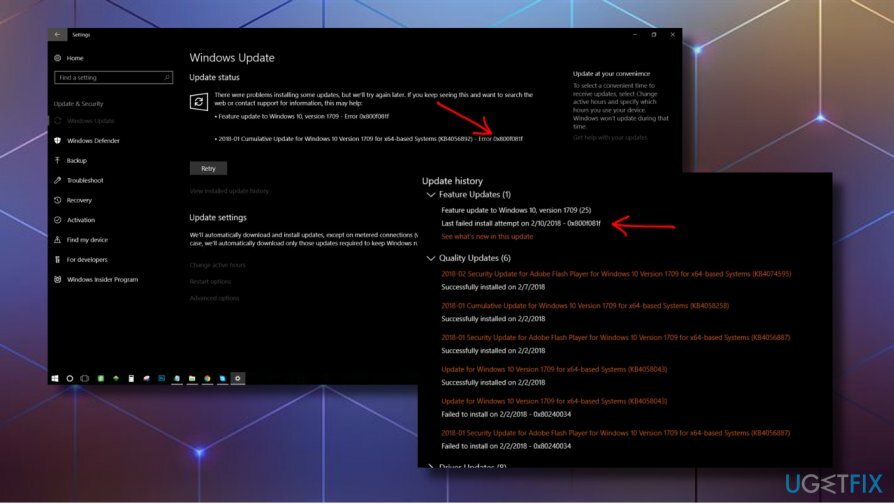
عادةً ما يكون السبب وراء خطأ التحديث التراكمي 0x800f081f مرتبطًا بملفات النظام التالفة. تعتبر مكونات Windows Update هي اللاعب الرئيسي في هذه اللعبة ، لذا يجب أن تحاول إعادة تعيين هذه المكونات.
وفقًا لبعض المتحمسين لنظام التشغيل Windows 10 ، قد يكون سبب المشكلة مرتبطًا بالتصحيحات المكررة. بمعنى آخر ، قد تكون التحديثات السابقة قد أصلحت بالفعل أخطاء نظام معينة ، ولا يمكن الكتابة فوق التحديث الذي تحاول تثبيته.
في بعض الأحيان ، لا يمكن تثبيت التحديثات التراكمية بسبب التعارض مع برنامج مكافحة الفيروسات وجدار حماية Windows ،[4] لذلك نوصي بتعطيل ثم محاولة تثبيت التحديث المطلوب مرة أخرى. في حالة استمرار فشل التحديث ، حاول إصلاح الخطأ 0x800f081f باتباع هذه الطرق.
نصيحة: قبل التخطي إلى الطرق المتقدمة ، نوصي بشدة بفحص النظام باستخدام Reimageغسالة ملابس ماك X9 أداة التحسين لمعالجة ملفات النظام التالفة أو البرامج الضارة أو نقاط الضعف الأخرى التي قد تؤدي إلى حدوث خطأ 0x800f081f.
قم بتثبيت التحديث التراكمي يدويًا
لإصلاح النظام التالف ، يجب عليك شراء الإصدار المرخص من Reimage Reimage.
- إذا لم تتمكن من تثبيت التحديثات التراكمية تلقائيًا ، فانتقل إلى كتالوج تحديثات Microsoft الرسمي وقم بتنزيل التحديث هناك. لتوفير وقتك لعمليات البحث في الكتالوج ، إليك ملف حلقة الوصل إلى الموقع.
- قم بتنزيل وتثبيت برنامج التثبيت المستقل KB4074588 أو أي حزمة تحديث أخرى.
- إذا فشلت العملية ، حاول مرة أخرى بعد قليل. أفاد العديد من الأشخاص أن المحاولة الثانية أو الثالثة نجحت.
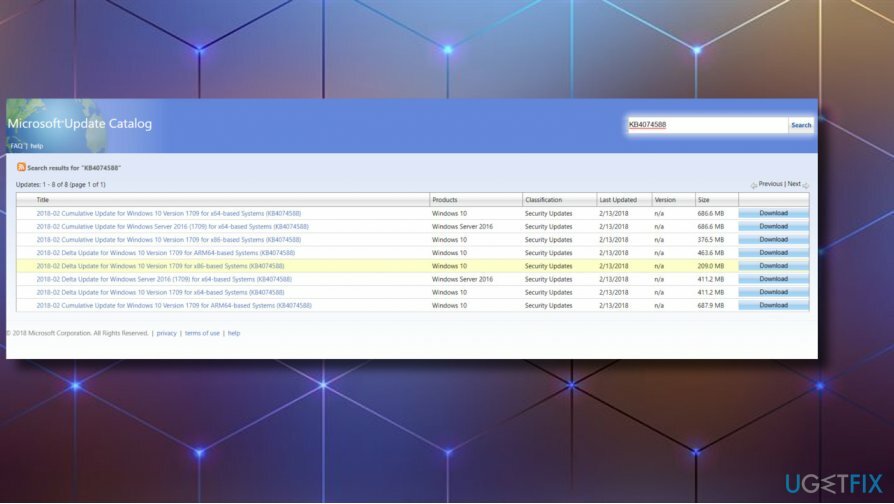
إعادة تعيين مكونات Windows Update
لإصلاح النظام التالف ، يجب عليك شراء الإصدار المرخص من Reimage Reimage.
- انقر مفتاح Windows + X واختر موجه الأوامر (المسؤول).
- قم بتعطيل BITS و Cryptographic و MSI Installer و Windows Update Services عن طريق كتابة الأوامر الواردة أدناه في نافذة موجه الأوامر. صحافة يدخل بعد كل منهم:
صافي توقف wuauserv
صافي توقف cryptSvc
بت توقف صافي
صافي توقف msiserver
ren C: \\ Windows \\ SoftwareDistribution SoftwareDistribution.old
ren C: \\ Windows \\ System32 \\ catroot2 Catroot2.old
- يتم استخدام الأمرين الأخيرين لإعادة تسمية مجلدات SoftwareDistribution و Catroot2. عند تنفيذ جميع الأوامر ، قم بتمكين BITS و Cryptographic و MSI Installer و Windows Update Services عن طريق كتابة هذه الأوامر في موجه الأوامر. صحافة يدخل بعد كل:
بداية net wuauserv
بدء صافي cryptSvc
بت البداية الصافية
بداية net msiserver
أخيرًا ، أغلق نافذة موجه الأوامر وأعد تشغيل الكمبيوتر.
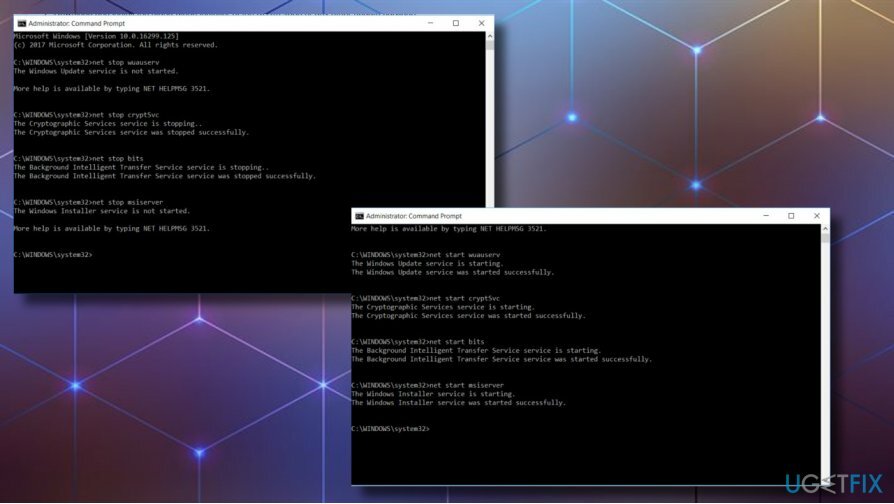
قم بإجراء إصلاح Windows باستخدام ISO
لإصلاح النظام التالف ، يجب عليك شراء الإصدار المرخص من Reimage Reimage.
لهذه الطريقة ، تحتاج إلى محرك أقراص USB أو DVD مع وسائط تثبيت Windows 10. يجب على أولئك الذين قاموا بإعداد القرص التمرير لأسفل إلى الخطوات أدناه. أولئك الذين يحتاجون إلى دليل واضح حول كيفية إنشاء وسائط التثبيت الخارجية يمكنهم استخدامها هذا البرنامج التعليمي. بمجرد الانتهاء ، اتبع الخطوات التالية:
- أعد تشغيل الكمبيوتر.
- اضغط على أي مفتاح للتمهيد من وسائط التثبيت.
- يختار اللغة والوقت والعملة، و إدخال لوحة المفاتيح الطريقة والصحافة التالي.
- انقر قم بإصلاح جهاز الكمبيوتر الخاص بك (ليس قم بتثبيت Windows) وحدد نوع نظام التشغيل الذي تريد إصلاحه.
- انقر استكشاف الاخطاء.
- يختار متقدم وانقر اصلاح تلقائي.
- عندما يكتشف النظام نظام التشغيل ، حدد النظام الذي يعمل على جهاز الكمبيوتر الخاص بك.
- أخيرًا ، افصل USB أو أزل وسائط DVD القابلة للتمهيد وأعد تشغيل النظام.
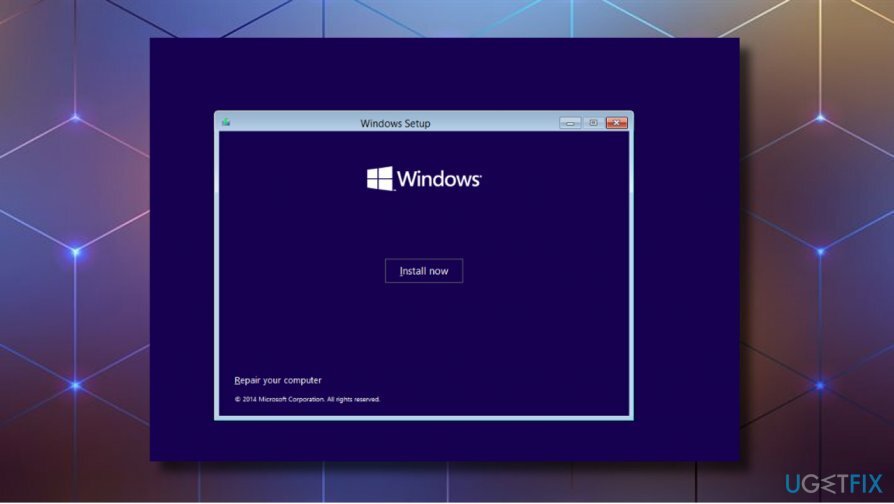
إذا حدث الخطأ مرة أخرى ولا يمكنك تثبيت التحديث على أي حال ، فيرجى تجربة هذه الخطوات
- انقر سلطة زر وحاول تشغيل جهاز الكمبيوتر الخاص بك.
- صحافة F8 مفتاح بشكل متكرر عند التمهيد وحدد قم بإصلاح جهاز الكمبيوتر الخاص بك.
- يختار موجه الأمر واكتب الأوامر التالية.
- اضغط على Enter بعد كل واحدة ولا تقم بإزالة المسافة قبل / الرمز.
bootrec / فيكس
bootrec / fixBoot
bootrec /rebuildBCD
قم بإجراء ترقية موضعية لنظام Windows
لإصلاح النظام التالف ، يجب عليك شراء الإصدار المرخص من Reimage Reimage.
إذا فشلت الطرق السابقة في إصلاح خطأ 0x800f081f ، يجب أن تحاول إجراء تحديث موضعي. تمامًا مثل الإصلاح التلقائي ، الموضح أعلاه ، تتطلب هذه الطريقة وسائط تثبيت Windows 10 قابلة للتمهيد. بمجرد أن تصبح جاهزًا لذلك ، يرجى اتباع الخطوات التالية:
- أدخل وسائط تثبيت Windows 10 التي قمت بإنشائها للتو.
- قم بتشغيل يثبت ملف منه وانقر فوق نعم على UAC للتأكيد.
- الآن حدد تنزيل التحديثات وتثبيتها (موصى به) الخيار وانقر التالي المضي قدما.
- الآن يجب على Windows فحص النظام. بمجرد أن تصبح جاهزة ، يجب أن تحصل على الشروط. اقرأ كل شيء بعناية وانقر قبول إذا كنت تتفق معهم.
- قد يستغرق Windows بعض الوقت لتنزيل جميع التحديثات المتاحة ، لذا تحلى بالصبر ولا تعيد تشغيل النظام. بمجرد تنزيل التحديثات ، انقر فوق تثبيت زر.
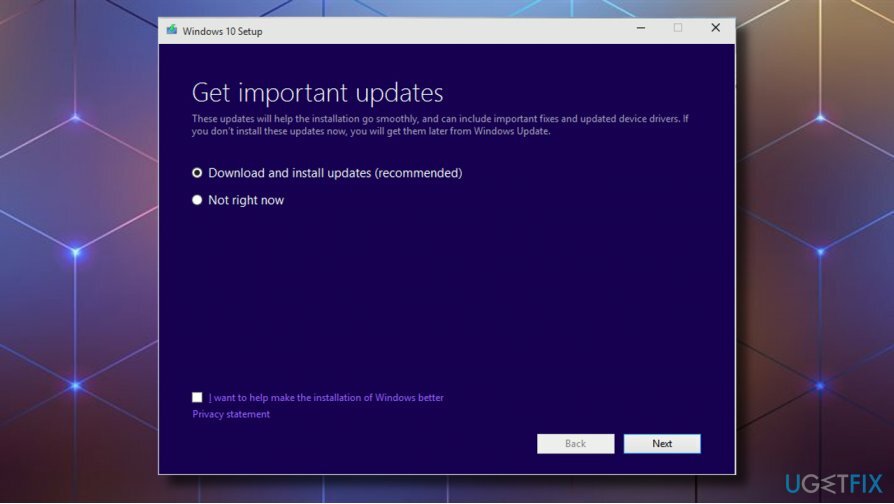
ملاحظة: لا تؤدي الترقية الموضعية إلى إتلاف أو تعديل الملفات والتطبيقات والإعدادات الشخصية. إذا كنت ترغب في تعديل التخلص من التطبيقات المثبتة أو مسح جميع المعلومات ، يمكنك فتح قسم تغيير ما يجب الاحتفاظ به أثناء عملية الترقية وتحديد الخيار الذي تفضله.
قم بإصلاح أخطائك تلقائيًا
يحاول فريق ugetfix.com بذل قصارى جهده لمساعدة المستخدمين في العثور على أفضل الحلول للقضاء على أخطائهم. إذا كنت لا تريد المعاناة مع تقنيات الإصلاح اليدوي ، فيرجى استخدام البرنامج التلقائي. تم اختبار جميع المنتجات الموصى بها والموافقة عليها من قبل المتخصصين لدينا. الأدوات التي يمكنك استخدامها لإصلاح الخطأ مدرجة أدناه:
عرض
افعلها الآن!
تنزيل Fixسعادة
يضمن
افعلها الآن!
تنزيل Fixسعادة
يضمن
إذا فشلت في إصلاح الخطأ باستخدام Reimage ، فاتصل بفريق الدعم للحصول على المساعدة. من فضلك ، أخبرنا بكل التفاصيل التي تعتقد أنه يجب أن نعرفها عن مشكلتك.
تستخدم عملية الإصلاح الحاصلة على براءة اختراع قاعدة بيانات تضم 25 مليون مكون يمكنها استبدال أي ملف تالف أو مفقود على كمبيوتر المستخدم.
لإصلاح النظام التالف ، يجب عليك شراء الإصدار المرخص من Reimage أداة إزالة البرامج الضارة.

الوصول إلى محتوى الفيديو المقيد جغرافيًا باستخدام VPN
الوصول إلى الإنترنت الخاص هي VPN يمكنها منع مزود خدمة الإنترنت الخاص بك ، و الحكومي، والأطراف الثالثة من تتبعك على الإنترنت وتسمح لك بالبقاء مجهول الهوية تمامًا. يوفر البرنامج خوادم مخصصة لأنشطة التورنت والبث المباشر ، مما يضمن الأداء الأمثل وعدم إبطائك. يمكنك أيضًا تجاوز القيود الجغرافية وعرض خدمات مثل Netflix و BBC و Disney + وخدمات البث الشائعة الأخرى دون قيود ، بغض النظر عن مكان وجودك.
لا تدفع لمؤلفي برامج الفدية - استخدم خيارات بديلة لاستعادة البيانات
تعد هجمات البرامج الضارة ، وخاصة برامج الفدية ، أكبر خطر يهدد صورك أو مقاطع الفيديو أو ملفات العمل أو المدرسة. نظرًا لأن مجرمي الإنترنت يستخدمون خوارزمية تشفير قوية لقفل البيانات ، فلم يعد من الممكن استخدامها حتى يتم دفع فدية في عملة البيتكوين. بدلاً من الدفع للمتسللين ، يجب أن تحاول أولاً استخدام بديل التعافي الطرق التي يمكن أن تساعدك على استرداد جزء على الأقل من البيانات المفقودة. خلاف ذلك ، قد تخسر أموالك أيضًا مع الملفات. من أفضل الأدوات التي يمكنها استعادة بعض الملفات المشفرة على الأقل - استعادة البيانات برو.